Noņem ODIN vīrusu (Noņemšānas gids) - atjaunināts Mar 2017
ODIN vīrusa dzēšanas instrukcija
Kas ir ODIN izspiedējvīruss?
Ir kāds veids, kā izvairīties no ODIN vīrusa?
ODIN vīruss parādās kā vēl viens atdzīvinātā Locky izspiedējvīrusa variants. Ļaunprogrammatūra ir nosaukta pēc tās neparastās īpašības – tā pievieno .odin paplašinājumu bojātajiem failiem. Tā kā oriģinālais vīruss nepārtraukti attīstās un tur virtuālo sabiedrību sava terora ēnā, jums vajadzētu būt īpaši modriem, lai nenonāktu saskarē ar kādu no tiem. Lai arī nav grūti noņemt pašu ODIN, failu atšifrēšana ir sarežģīta problēma, ņemot vērā Locky neuzvaramību. Pat ja mūsu padoms ir nedaudz par vēlu un šī nelaime jau ir uzbrukusi jūsu datoram, sakoncentrējieties. Vispirms nepieciešams jāveic pienācīga un pilnīga ODIN noņemšana, lai turpinātu failu atkopšanu.
Šķiet, ka Locky panākumi pārsnieguši tā izstrādātāju cerības, un tie nolēmuši saglabāt visbīstamākā izspiedējvīrusa drauda titulu uz ilgu laiku. Kopš tā oriģinālās versijas parādīšanās februārī, pasaule jau ir redzējusi vairākas versijas, piemēram, Zepto. Tagad hakeri nevarēja pretoties pašreizējai tendencei nosaukt izspiedējvīrusu kā filmu vai izdomātus tēlus un deva arī savam vīrusam impozantu nosaukumu. Tāpat kā sākotnējais šī vārda valkātājs – Odin – vecākā un galvenā dievība skandināvu mitoloģijā, vīruss arī cenšas radīt līdzīgu satriecošu iespaidu. tas izmanto parastos RSA-2048 un AES-CBC 256 šifrēšanas algoritmus, lai nokodētu personīgos failus. Tā kā šīs stratēģijas balstās uz matemātisko vienādību, ir grūts uzdevums atrast alternatīvu privātu atslēgu unikālajai publiskajai atslēgai.

Bez tam, lai radītu vairāk bojājumus ODIN ļaunprogrammatūras izstrādātāji iestata vīrusiem plašu paplašinājumu loku, lai veiktu šifrēšanu. Vīrusam nepieciešams tikai īss brīdis, lai noteiktu jūsu iespējami vērtīgo failu atrašanās vietu un pievienotu tiem .odin faila paplašinājumu. Tomēr kad tas beidzot ar šo procesu ir izdarīts, izspiedējvīruss uzrāda trīs failus: _[2_ciparu_skaitlis]_HOWDO_text.html, _HOWDO_text.bmp, un _HOWDO_text.html , kuros upuri ir atklājuši savu pašreizējo situāciju. Piemēru par jaunāko izspiedējvīrusa notas variantu varat redzēt zemāk:
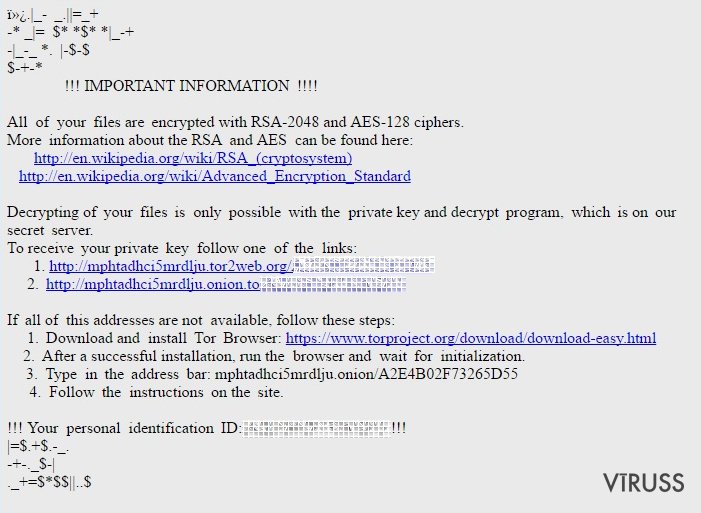
Tāpat kā tā priekšgājējs ODIN izspiedējvīruss arī prasa izmantot anonimitāti – nodrošinot Tor pārlūku. Tā iekšienē no upuriem sagaida samaksas nosūtīšanu un pēc idejas privātas atslēgas saņemšanu failu atbloķēšanai. Atmetiet jebkādus apsvērumus par naudas izmešanu un koncentrējieties uz ļaunprogrammatūras noņemšanu. Ļaujiet FortectIntego paātrināt procedūru.
Aktualizēts 2016. gada oktobrī: ODIN parādījās Honolulu Ugunsdzēsības departamenta datoros
Septembra beigas iezīmējās ar lielāko ODIN izspiedējvīrusa kiberuzbrukumu , kāds līdz šim veikts. Apmēram 20 datori, kas atrodas Honolulu Ugunsdzēsības departamentā tika uzlauzti pēc tam, kad viens administrācijas darbinieks atvēra infekciju saturošu personīgu e-pastu. Drīz pēc tam, kad ziņas sasniedza iestādes, Ugunsdzēsības departamenta darbiniekiem lika aizvērt savus datorus, lai ierobežotu vīrusa izplatīšanos. Par laimi netika ietekmēta ātrās reaģēšanas sistēma un varēja turpināt darboties, kamēr IT nodaļa nodarbojās ar ODIN noņemšanu no vadošajiem datoriem. Tomēr uzbrukumi nepagāja tik viegli: Ugunsdzēsības departamenta maiņa, iekšējie administratīvie pienākumi un saziņa tika paralizēta visu dienu, kamēr visi ODIN faili bija attīrīti. Vīruss bija veiksmīgi noņemts un visi dati atjaunoti no rezerves kopijām, tāpēc iestādēm nevajadzēja iztīrīt savus makus, lai iegūtu atpakaļ savus iestādes failus. Jūs varat tikai iztēloties, kādas katastrofiskas sekas varētu būt kompānijām, kuras nebūtu sagatavojušas savu datu rezerves kopijas.
Šķiet, ka vīruss kļūst arvien sarežģītāks, jo tas turpina izplatīties pasaulē. Lai gan tā galvenais mērķis joprojām ir Eiropa, tomēr arī datori Āzijas valstīs, ASV un Āfrikas kontinentā tiek arvien vairāk inficēti. Tādejādi visticamāk notiks iekļūšana lielo kompāniju sistēmās. Uzlabojoties programmai, mainās arī metode, ko tas izmanto, lai inficētu datorus. Pirms kāda laika vīruss izmantoja WSF vai JS datorā izpildāmos failus, lai lejupielādētu vīrusu. Tagad to vietā tiek izmantots izpildāmais DLL fails, lai izvietotu ļaunprātīgo ODIN skriptu. Tā šķiet kā neliela izmaiņa, bet tas ir pilnīgi cits izaicinājums pretvīrusu izstrādātājiem. Vīrus tikai turpinās izplatīties un attīstīties, tāpēc organizācijām, kompānijām un privātajiem lietotājiem vienkārši jāsāk veikt preventīvus pasākumus.
Izspiedējvīrusa invāzijas tendences
Visticamākais .odin faila paplašinājuma vīruss varētu būt izmantojuši iespēju pārņemt kontroli pār jūsu ierīci ar inficētiem mēstuļu ziņojumiem. Tā ir parastā stratēģija lielākajam vairumam izspiedējvīrusu apdraudējumiem, jo šī tendence diemžēl apliecina sevi kā veiksmīgu. Saņemot viltus rēķinu vai vienkārši video ar intriģējošu virsrakstu, dažiem ir aizdomas, ka aiz šādas maskas varētu būt lielākas briesmas. jaunākie ziņojumi apliecina, ka vīruss tiek piegādāts ar viltus čeku failu ar tēmas virsrakstu “Receipt [nejauši skaitļi]” vai līdzīgu. Tādejādi lietotāji, kuri regulāri iepērkas tiešsaistē var viegli ļauties ziņkārībai un noklikšķināt uz inficēto pielikumu. Tad tas ir tikai laika jautājums, kad vīruss ķersies pie saviem ļaunajiem darbiem. Bez tam dažas ODIN ļaunprogrammatūras versijas varētu tikt izplatītas arī mūķu komplektiem. Lai atvairītu šādus viltīgus failus, ir būtiski uzlabot savu drošību ar atbilstošu pretspiegošanas lietotni.
ODIN izspiedējvīrusa noņemšanas soļi
Tā kā jūs saskaraties ar sarežģītu failus šifrējošo ļaunprogrammatūru mēs jums neiesakām ar to nodarboties manuāli. Saistībā ar šo būtu labāk uzticēt ODIN noņemšanu drošības lietotnei. Tādas ir vairākas, kuras tiek vaļā no vīrusa: FortectIntego, SpyHunter 5Combo Cleaner vai Malwarebytes. Pēc noņemšanas pabeigšanas jūs varat padomāt par datu atjaunošanu. Tāpēc mēs sniedzam jums vairākus ieteikumus šī raksta beigās. Tomēr ievērojiet, ka jums vispirms nepieciešams noņemt ODIN vīrusu un tikai tad mēģināt atkodēt failus. Pretējā gadījumā datu atgūšana var izrādīties neveiksmīga.
Manuālā ODIN vīrusu dzēšanas instrukcija
Noņem ODIN lietojot Safe Mode with Networking
-
1 solis: Atsāknē datoru līdz Safe Mode with Networking
Windows 7 / Vista / XP- Klikšķini uz Start → Shutdown → Restart → OK.
- Kad dators kļūst aktīvs, sāciet spiest F8 vairākas reizes līdz Jūs redzat Advanced Boot Options logu.
-
Izvēlieties Safe Mode with Networking no saraksta

Windows 10 / Windows 8- Nospiediet Power, kad parādas pieslēgšanās logs. Tad nospiediet un turiet Shift (atrodas uz tastatūras) un klikšķiniet uz Restart..
- Tagad izvēlieties Troubleshoot → Advanced options → Startup Settings un beidzot nospiediet Restart.
-
Kad dators kļust aktīvs, izvēlieties Enable Safe Mode with Networking iekš Startup Settings loga.

-
2 solis: Noņem ODIN
Pieslēdzies Jūsu inficētajam lietotājam un atveriet meklētāju. Lejupielādējiet FortectIntego vai jebkuru citu pretvīrusu programmu. Atjauniniet to pirms pilnas sistēmas skenēšanas un noņemiet visus ļāunprātīgos failus, kas saistīti ar izpirkumu pieprasošo programmu un pabeidziet ODIN noņemšanu.
Ja izpirkumu pieprasoša programma bloķē Safe Mode with Networking, pamēģiniet nākošo metodi.
Noņem ODIN lietojot System Restore
-
1 solis: Atsāknē datoru līdz Safe Mode with Command Prompt
Windows 7 / Vista / XP- Klikšķini uz Start → Shutdown → Restart → OK.
- Kad dators kļūst aktīvs, sāciet spiest F8 vairākas reizes līdz Jūs redzat Advanced Boot Options logu.
-
Izvēlieties Command Prompt no saraksta

Windows 10 / Windows 8- Nospiediet Power, kad parādas pieslēgšanās logs. Tad nospiediet un turiet Shift (atrodas uz tastatūras) un klikšķiniet uz Restart..
- Tagad izvēlieties Troubleshoot → Advanced options → Startup Settings un beidzot nospiediet Restart.
-
Kad dators kļust aktīvs, izvēlieties Enable Safe Mode with Command Prompt iekš Startup Settings loga.

-
2 solis: Atjaunojiet rūpnīcas iestatījumus
-
Kad parādās Command Prompt, ievadietcd restore un noklikšķiniet uz Enter.

-
Tad ierakstiet Enter un vēlreiz nospiediet Enter .

-
Kad parādās jauns logs, klikškini uz Next un izvēlieties atjaunošanas laiku pirms inficēšanas ar ODIN. Pēc tam klišķiniet uz Next.


-
Tagad klikškini uz Yes, lai sāktu sistēmas atjaunošanu.

-
Kad parādās Command Prompt, ievadietcd restore un noklikšķiniet uz Enter.
Papildus informācija: Atjauno savus datus
Iepriekš izklāstītie padomi ir paredzēti tam, lai palīdzētu tev noņemt ODIN no tava datora. Lai atjaunotu šifrētos failus, mēs rekomendējam sekot viruss.lv drošības ekspertu sagatavotajai instrukcijai.Diemžēl pašlaik nav ODIN dešifrēšanas rīka, kas varētu jums palīdzēt novērst šifrējumu. Vienīga izvēle, ko piedāvā noziedznieki, ir iegādāties Locky Decrypter. Mēs stingri iesakām jums to nedarīt, jo šis atšifrēšanas rīks ir ļaunprātīga programma un var sabojāt jūsu sistēmu, nevis to salabot. Tāpēc mēs sniedzam jums pāris metodes, ko iespējams izmantot, lai atkoptu nošifrētos failus, nemaksājot izspiedējiem.
Ja tavi faili tika šifrēti ar ODIN, tu vari izmantot dažādus veidus ,lai tos atjaunotu:
Data Recovery Pro/Datu atjaunošanas programma un failu atkopšana
Šī lietotne ir speciāli izstrādāta, lai jūsu datora atrastu trūkstošos failus un mapes. Kaut arī tā tika radīta vairāk sistēmas bojājumu gadījumiem, kad ir pazuduši vai bojāti jūsu faili, jums varētu būt iespēja ar šo lietotni izgūt failus.
- Lejupielādēt Data Recovery Pro;
- Seko Data Recovery uzstādīšanas soļiem un instalē programmu savā datorā;
- Uzsāc programmu un uzsāc datora skenēšanu, lai atrastu ODIN izspiedējprogrammatūras šifrētos failus;
- Atjauno tos.
The benefit of System Recovery/sistēmas atjaunošana
Definējot abstrakti, šī funkcija pagriež laiku atpakaļ. Citiem vārdiem, tā atgriež operētājsistēmu iepriekšējā veidā. Tāpat jūs varat ietaupīt laiku, lai kopētu failus, kurus izspiedējvīruss vēl nav skāris.
- Atrodi šifrēto failu, kuru tev vajag atjaunot un uzspied uz to labu klikšķi;
- Atzīmē “Properties” un spied uz “Previous versions” cilni;
- Šeit atzīmē visas pieejamās faila kopijas “Folder versions”. Tev jāizvēlās versija, kuru vēlies atjaunot un jāuzspiež un noklikšķiniet “Restore”.
Visbeidzot, JUms vajadzētu padomāt par aizsardzību pret šifrēšanas-izpirkumu pieprasošām programmām. Lai pasargātu Jūsu datoru no ODIN un citām kaitīgām programmām, izmantojiet pretvīrusa programmas kā FortectIntego, SpyHunter 5Combo Cleaner vai Malwarebytes









